3dmax2008英文版官方破解32位/64位 安裝及破解注冊方法
人氣6,620
評論1
推薦0
2016-12-09 15:38
3dmax2008英文版官方破解32位/64位 安裝及破解注冊方法
軟件下載:3dmax2008英文版官方破解32位/64位 官方破解
接下來看詳細(xì)步驟吧:
▼
第二步:運(yùn)行3dmax2008 32/64位英文版的安裝程序:打開之前下載好的3dmax2008 32/64位英文版安裝包,雙擊運(yùn)行安裝程序(setup.exe)
▼
第三步:安裝3dmax2009 32/64位產(chǎn)品:這里我們看到了三個欄目,一個是產(chǎn)品安裝(install products),一個是創(chuàng)建文檔(create deployments),一個安裝工具和實用程序(install tools and utilities).單擊產(chǎn)品安裝(install products),進(jìn)行下面的安裝配置
▼
第四步:進(jìn)入3dmax2008 32/64英文版歡迎界面:歡迎安裝3dmax2008 32/64英文版,接下來就是對3dmax2008 32/64英文版的相關(guān)介紹,點擊next下一步安裝
▼
第五步:3dmax2008 32/64英文版的安裝向?qū)В?/strong>在這個對話框里我們可以看到對3dmax2008 32/64英文版的自述(Readme)和一些樣本教程(samples and tutorials folders),點擊next下一步安裝
▼
第六步:選擇安裝產(chǎn)品:這里是最最最為關(guān)鍵的,在這個對話框里,我們看到了有好多產(chǎn)品的打了勾,打勾就說明安裝此附加插件,本案例中我只選擇了安裝3dmax2008 32-bit,其它的取消勾選,但你也可以單獨選擇3dmax2008 64-bit(他們間的安裝方法是一樣的)。我勾選了3dmax2008 32-bit,點擊next下一步安裝
▼
第七步:3dmax2008 32/64相關(guān)協(xié)議:在這個界面我們看到了國家選項欄目(country or region),我們選擇中國(china).另一個是同意接受相關(guān)協(xié)議(I accept)。點擊next下一步操作
▼
第八步:3dmax2008 32/64位英文版用戶信息:這個界面是個人信息欄,在這里我們看到了姓氏(first name),名字(last name) ,公司(organization),在填寫時,可真實填寫。在確認(rèn)沒問題就點擊next下一步安裝
▼
第九步:3dmax2008 32/64位英文版安裝配置選擇:在這個對話框里最上面的是安裝配置選擇(Review-configure-install).下面一欄是選擇3dmax2008 32/64位英文版的安裝路徑,3dmax2008 32/64位英文版默認(rèn)的安裝路徑是在c盤,一般情況下我們是不采用安裝在c盤里,所以我們點擊右邊的配置(configure)。進(jìn)行3dmax2008 32/64位英文版安裝路徑的重新配置
▼
第十步:進(jìn)入3dmax2008 32/64位英文版安裝路徑配置界面:在這個界面里,我們首先看到的是選擇許可類型(select the license type),在這個欄目下有有兩種許可模式,一種是單機(jī)模式(stand-alone license)另外一種是聯(lián)網(wǎng)模式(network-license),這里我們選擇了單機(jī)模式(stand-alone license),點擊next下一步配置
▼
第十一步:進(jìn)入3dmax2008 32/64英文版安裝類型和路徑配置界面:在最上面我們看到了,選擇安裝類型(select the installation type).在這個欄目下面有兩個選擇,一個是經(jīng)典類型(typical),一個是自定義(custom),顯示我選擇了經(jīng)典類型(typical)。接下來就是3dmax2008 32/64英文版安裝路徑,這里我選擇安裝在D盤里,點擊next下一步安裝
▼
第十二步:網(wǎng)絡(luò)渲染端口配置:網(wǎng)絡(luò)渲染端口配置,我們選擇他默認(rèn)的;7507,點擊next下一步安裝
▼
第十三步:3dmax2008 32/64英文版安裝配置完成:3dmax2008 32/64英文版安裝配置完成,這時你要是感覺前面的配置有誤,你可以點擊返回(back).要是沒有疑問了,就點擊配置完成(configuration conplete)
▼
第十四步:3dmax2008 32/64英文版安裝配置完成:在這個界面我們可以很清楚 的看到之前所設(shè)的安裝路徑和相關(guān)配置,以及我們所選擇的安裝產(chǎn)品(3dmax2008 32-bit)。沒有疑問就點擊安裝(install)
▼
第十五步:3dmax2008 32/64英文版安裝配置完成正在安裝中`:3dmax2008 32/64英文版安裝配置完成正在安裝中
▼
第十六步:3dmax2008 32/64英文版安裝安裝完成:在這個界面提示我們,3dmax2008 32/64英文版安裝完成了,這時我們可以選擇取消閱讀3dmax2008文檔(view the autodesk@max2008 readme),點擊finish完成
▼
第十七步:啟動3dmax2008 32/64位英文版:3dmax2008 32/64英文版安裝完成后,回到桌面,你會發(fā)現(xiàn)桌面已經(jīng)創(chuàng)建了一個快捷啟動圖標(biāo)。雙擊圖標(biāo)啟動3dmax2008 32/64英文版
▼
第十八步:啟動3dmax2008 32/64位英文版:3dmax2008 32/64英文版安裝完成后,回到桌面,你會發(fā)現(xiàn)桌面已經(jīng)創(chuàng)建了一個快捷啟動圖標(biāo)。雙擊圖標(biāo)啟動3dmax2008 32/64英文版。這里要注意的是系統(tǒng)時間問題,如果你是2013年安裝的3dmax2008,那么你就要將系統(tǒng)時間改成2008年
▼
第十九步:激活3dmax2008 32/64英文版:雙擊啟動3dmax2008 32/64英文版后,會出現(xiàn)一個激活的對話框。最上面一排是序列號(serial number),申請?zhí)枺≧equest code)以及下面的選擇輸入激活碼(Enter an activation code)。這時我們要找到注冊機(jī)計算激活碼。序列號這里要我們輸入序列號,在這里我提供幾級序列號給在大家 , 666-20082008, 646-20082008, 653-12344321,648-98766789
▼
第二十步:尋找相對的注冊機(jī):在之前下載好的3dmax2008 32/64位英文版安裝里找到相對的注冊機(jī),這時我們要注意 的是,如果你安裝 的是32位的3dmax2008.就用32位的注冊機(jī)計算激活碼,但如果你安裝 的是64位的3dmax2008,就用相對的64位注冊機(jī)計算激活碼。在本案例中我安裝 的是3dmax2008 32位的,所以接下來我會選擇32位的注冊機(jī)
▼
第二十一步:了解注冊機(jī)界面:雙擊運(yùn)行注冊機(jī)。我們看到注冊機(jī)界面,上面一欄是申請?zhí)枡冢≧equest code),下面一欄是激活碼欄(Auth Code),還有一個是計算(calculate)
▼
第二十二步:復(fù)制申請?zhí)柕阶詸C(jī):我們把3dmax2008 32/64位的申請?zhí)枏?fù)制粘貼到注冊機(jī)申請?zhí)枡冢≧equest code)里并點擊計算(calculate),算出激活碼(Auth Code)
▼
第二十三步:復(fù)制粘貼激活碼:激活計算出來后,全選(ctrl+a)把激活碼復(fù)制粘貼到3dmax2008 32/64位輸入激活碼框內(nèi),再點擊next下一步激活
▼
第二十四步:3dmax2008 32/64位激活完成:一會,彈出了這個對話框,告訴我們激活成功完成,單擊(finish)完成。3dmax2008 32/64位激活完成
▼
第二十五步:設(shè)置3dmax2008 32/64位英文版啟動界面:點擊完成激活后,會自動啟動3dmax2008 32/64位,這時會彈出一個對話框。這里我們可以取消勾選顯示些項(show this dialog at startup),點擊(close)關(guān)閉,這樣以后啟動3dmax2008 32/64位時就不會彈出這個對話框
▼
第二十六步:3dmax2008 32/64位英文版成功安裝激活完成:3dmax2008 32/64位英文版成功安裝激活完成
▼
完成
軟件下載:3dmax2008英文版官方破解32位/64位 官方破解
更多軟件免費(fèi)下載請進(jìn)入【下得樂軟件庫】
贊
0


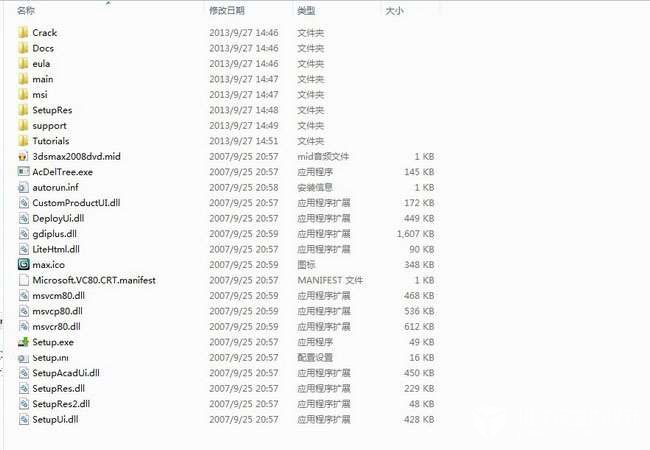

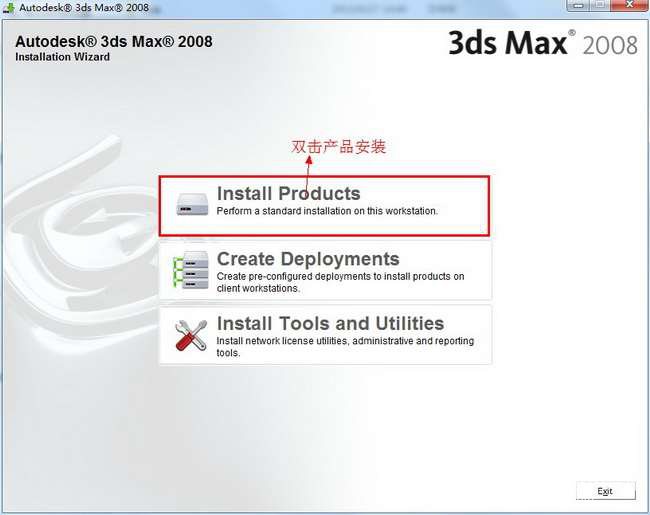

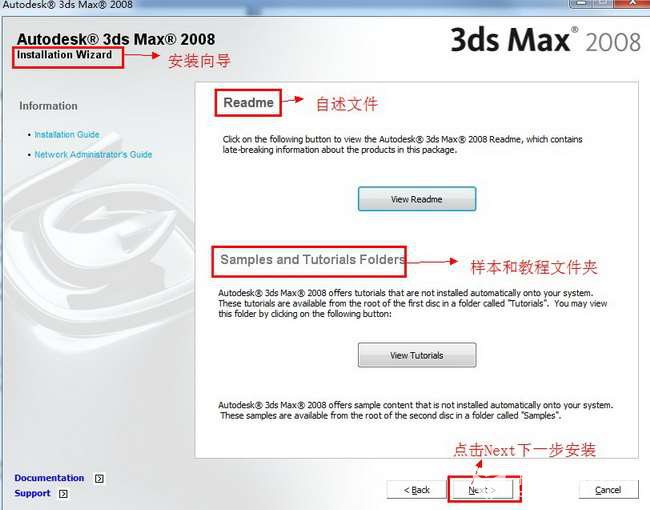

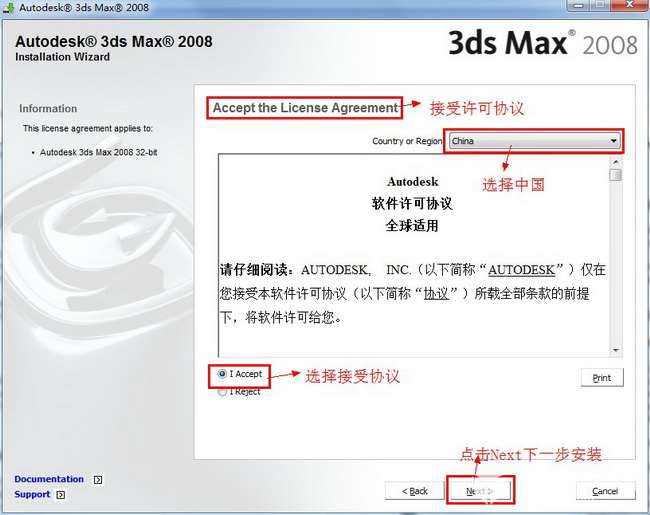
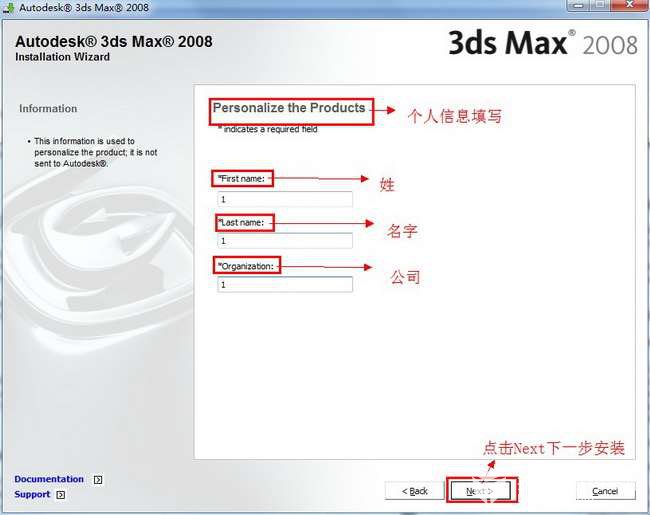
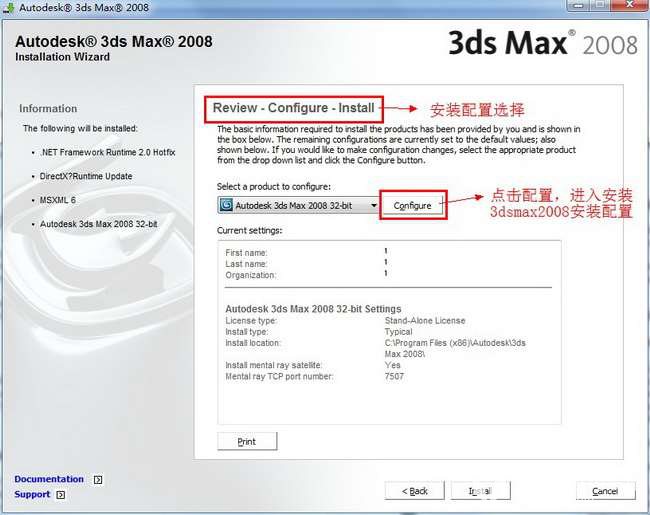

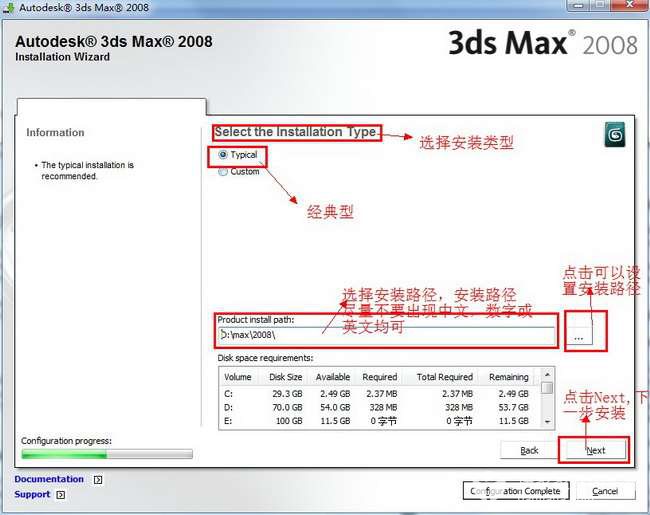

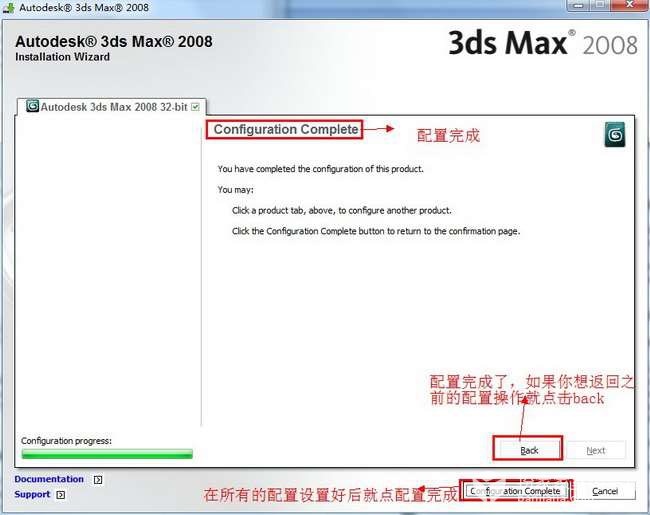
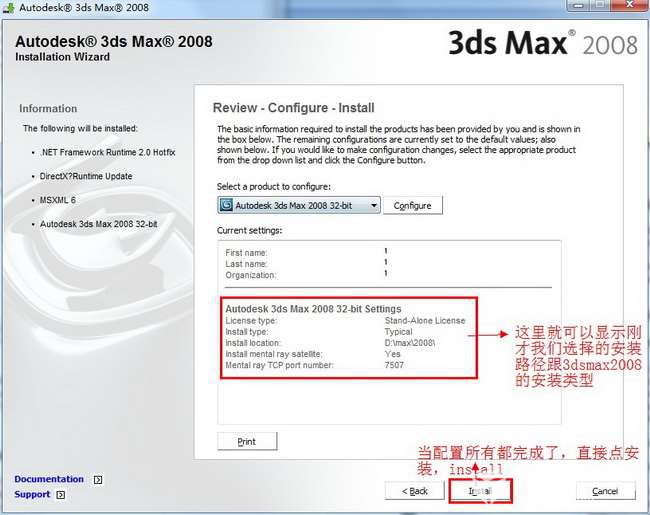
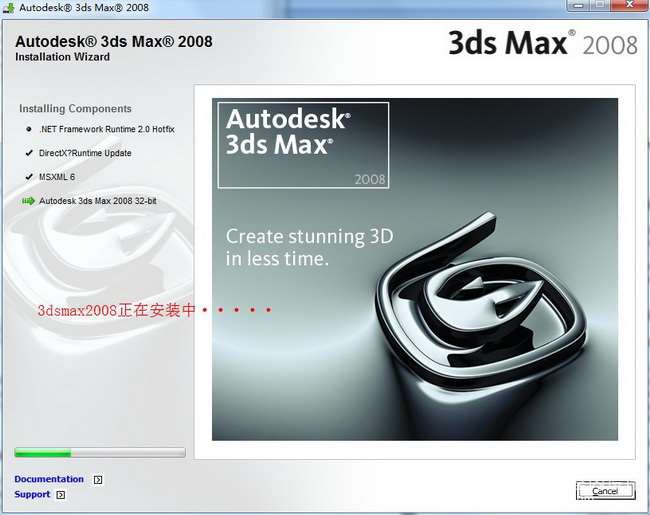

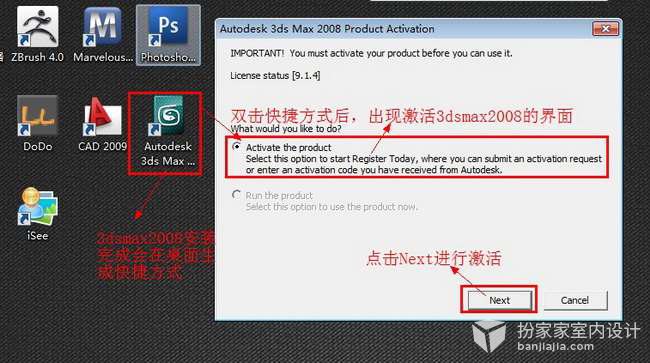

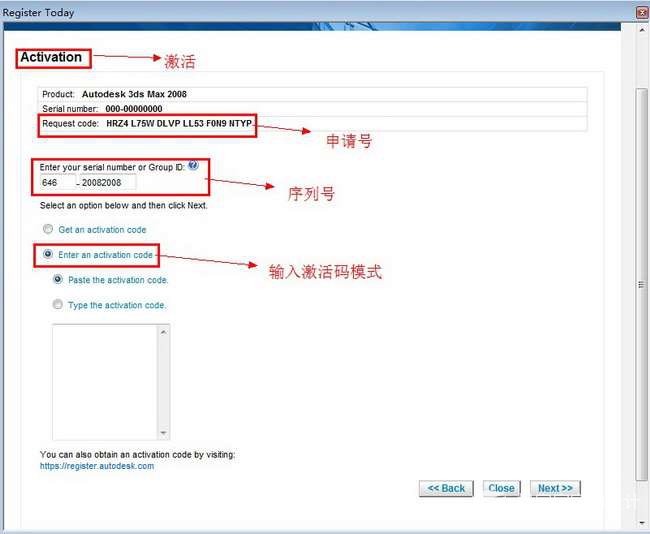


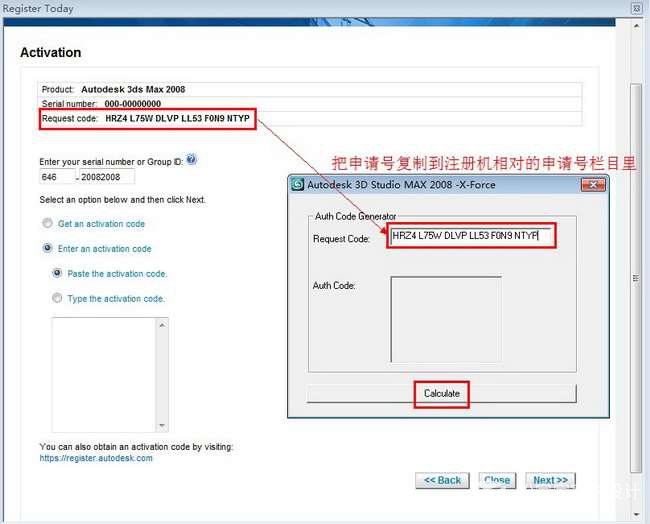

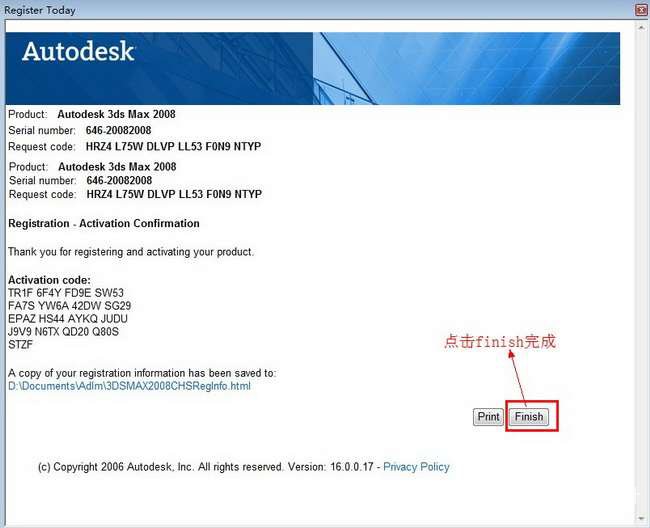
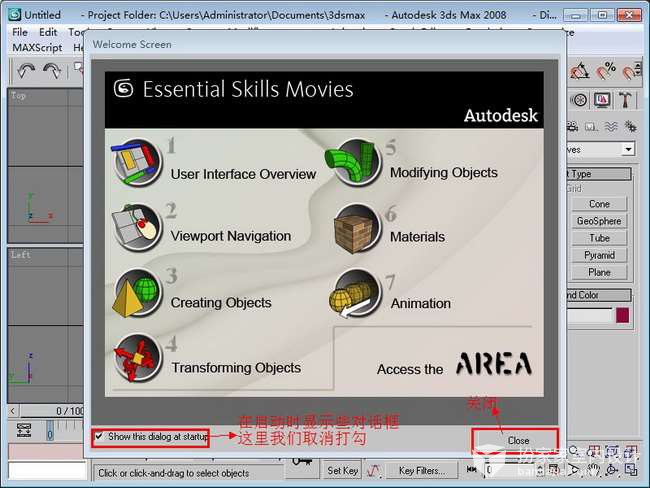









評論(1)